Cara Desain Blog
Assalammualaiku'Wr'Wb...
Jadi begini... postingan gue kalai ini adalah tentang tutorial cara desain blog kayak punya gue ini. Dari kemarin-kemarin banyak banget temen-temen yang tanya gimana sih cara desain blog kayak punya gue ini? kok bisa keren banget, kok kece banget sih, kok yang punya ganteng banget.... Oke yang terakhir gue karang.
Berhubung para fans gue kepo banget, jadi gue mau bagi-bagi nih tutorialnya di blog ini. Iya blog ini... sebenarnya tutorial untuk desain blog sudah pernah gue tulis di blog gue satunya yang gak keurus. Kadang-kadang kalau ada yang tanya cara desain blog kayak punya gue ini, gue kasih link blog gue yang ada tutorial desain blog nya, tapi karena banyak kepo dan gue udah rada lupa sama itu blog jadinya gue posting lagi disini.
Oke, gue bakalan kasih tau satu persatu langkah-langkah untuk desain blog kayak punya gue. Gue ulangan ya, KAYAK PUNYA GUE, KAYAK. Bukan berarti sama seperti yang gue punya. Dan perlu kalian catet, gue disini bukan menggurui kalian semua yang lagi mau belajar cara desain blog ini, karena gue juga gak belajar dari yang ahli, cuman iseng-iseng aja awalnya karena kepengen tampilan blog gue beda dari yang lain.
Disini yang harus kalian siapkan adalah:
- Koneksi internet
- Photoshop
- Kreativitas
- Mata yang bagus
- Sabar
Oya satu lagi, ada baiknya blog kalian di update dulu, karena mungkin masih ada beberapa blog yang menggunakan tampilan klasik atau lama, kalau cara update blog bisa kalian cari sendiri ya di google.
A. Cara Memasang Template
2. Maka
akan telihat beberapa desain template yang tersedia di web http://btemplates.com tersebut. Klik gambar untuk memperbesar.
3. Berhubung banyak sekali
template yang tersedia dan sangat berfariasi. Kali ini gue ingin membuat
sebuah template diary yang dimana ditemplate tersebut ada foto gue. Dan ini
pilihan templatenya, namanya Travelling Logbook atau buku perjalanan. Nah
kalian bisa melihat bentuk template sementara itu ada foto-foto diatas bukunya,
nantinya foto itu akan gue ganti dengan foto-foto gue sendiri.
4. .Selanjutnya download template tersebut.
Penampakan template yang kita download seperti dibawah ini nanti.
Setelah kita selesai memilih
template yang diinginkan, langkah selanjutnya adalah memasangnya sebelum kita
mengedit headernya memasang atau mengganti dengan foto kita. Langsung saja kita mulai.
B. Memasang Template
2. Setelah
blog sudah terbuka arahkan cursor Anda ke Opsi lainnya > Template.
3. Selanjutnya
akan terbuka seperti gambar dibawah ini. Lalu klik menu yang terdapat disebelah
kanan atas monitor, yang bertuliskan Cadangan/Pulihkan.
4. .Setelah
mengkilk menu tersebut maka akan muncul gambar seperti ini.
5. .Klik menu Telusuri, maka akan muncul
desktop seperti ini. Cari dimana hasil downloadtan tadi. Lalu
pilih file yang ada gambar bola dunianya.
6. Setelah
selesai lalu klik Unggah dan lihat hasil unduhan kita tadi.
Baca juga: Mau Blog Kalian di Halaman Satu Google?
C. Mengedit Template
Nah ini yang terakhir, gue akan ngasih tahu mengedit header blog dengan HTML dan sedikit sentuhan Photoshop.
1. Gue akan mengambil
gambar atau foto template header tersebut, tapi pesan gue sebaiknya nanti menggunakan browser dari firfox
agar mudah mengambil gambar template blog tersebut. Caranya, masuk
ke blog
lalu klik kanan, dan klik menu “Lihat Informasi Laman”.
Maka Akan muncul desktop baru seperti ini.
Selanjutnya klik Media dan cari
gambar header template tersebut. Disini gue akan mengambil gambar header
tersebut mengeditnya di Photoshop, lalu meng’copy kode HTML dari gambar
tersebut fungsinya untuk mengganti dengan gambar yang baru. Dan simpan gambar
tesebut untuk diedit.
2. Masukkan gambar header yang ambil/download tadi dan
masukkan ke Photoshop, disini gue bakalan ganti gambar-gambar aslinya dengan foto-foto gue yang kece.
Apabila kalian melihat ada Ryan D'masiv, mungkin hanya halusinasi.
3. Selanjutnya seleksi (potong) foto-foto
yang terdapat pada foto header blog yang tadi kita ambil, kalian bisa menggunakan
jenis seleksi tool apa saja yang tersedia pada Photoshop, tapi gue lebih suka
menggunakan Pen Tool karena menurut gue sangat mudah.
4. Setelah selesai melakukan seleksi
langkah selanjutnya memasukkan foto yang sudah diedit ke blog dan mengatur
ukurannya. Dan ini adalah hasil editan saya.
Hasil punya gue seperti ini setelah di edit.
Apabila sudah selesai mengedit
fotonya, langkah selanjutnya adalah mendapatkan kode HTML dari foto yang sudah
kita edit. Ada banyak cara yang bisa kita lakukan untuk mendapatkan kode HTML
foto tersebut, biasanya akan menggunakan situs atau web pihak kedua. Namun gue akan memberikan trik yang
biasa saya lakukan untuk mendapatkan kode HTML itu dari blog kita juga.
5. Masuk ke dasboar blog, lalu klik menu
“Opsi Lainnya” > “Tata Letak” > klik “Tambah Gadget” dan pilih menu
“Gambar” atau tambah gambar.
Unggah gambar yang sudah diedit tadi >
simpan > lihat hasilnya diblog Anda.
6. Cara mendapatkan kode HTML foto yang kita
unggah tadi dengan cara sama seperti sebelumnya yang pernah dilakukan pada
langkah pertama ingin mengambil gambar header asli. Namun disini gue harus
membuka dua tab untuk mengganti header asli dengan header butan tadi. Tab
pertama adalah blog kita, dan tab kedua adalah halaman template blog kita. Sebagai
gambar agar tidak bingung.
Tab ke 1
Tab ke 2
7. Pilih tab ke 1, klik kanan > Lihat Laman
> Media. Cari gambar header asli.
Kalau sudah ketemu Copy kode
gambar header asli template tersebut, yaitu yang diawali http://3.bp.blogspot.com..... kalau sudah
selesai meng’copy, lalu masuk ke tab ke 2.
8. Kalau sudah di tab ke 2, klik
pada keyboar Ctrl+F (find) ini berfungsi untuk membercepat mencari
kata-kata yang kita perlukan dijendela browser, menu find ini terletak dibagian
bawah layar monitor browser. Lalu klik menu HTML. Nanti akan munjul
jendela baru.
Klik Menu HTML
Setelah itu akan muncul menu seperti di bawah,
klik saja menu yang bertuliskan “Lanjutkan”. Lingkaran merah dibawah gambar
dibawah ini adalah menu find untuk mencari kode yang kita cari nanti.
9. Maka akan
muncul seperti gambar dibawah ini, ini adalah kode HTML dari semua tampilan
template yang kita unggah tadi.
Selanjutnya
paste hasil copy’an kode HTML gambar header asli yang kita lakukan pada langkah
nomer 7. Paste pada menu fine (Ctrl+F)
yang tadi sudah kita munculkan, maka akan kita akan menumukan letak dari kode
gambar header asli tadi di dalam HTML templte ini secara otomatis.
Tulisan yang diberikan lingkaran merah atas
terblog berwarna hijau diatas adalah kode HTML gambar asli tempalate yang
sedang gunakan. Sedangkan lingkaran merah dibawahnya yang terblokir
berwarna biru adalah hasil dari copy paste yang kita lakukan tadi pada langkah
nomer 7.
10. Langkah terakhir dalam pembahasan ini gue akan
memasang gambar header yang sudah kita edit dan unggah tadi. Lumayan panjang ya
caranya hhe tapi tenanglah nanti kalau sudah sering melakukannya dan sudah
terbiasa semuanya akan terasa mudah dan cepat. Semudah melupakan mantan. *tetep*
Langsung saja gue mulai. Langkah terakhir
adalah meng’copy kode HTML dari gambar yang sudah kita edit dan unggah tadi,
caranya lakukan seperti langkah nomer 7. Pada Media nanti tinggal cari
dimana letah gambar yang telah sudah di unggah.
Apabila sudah ketemu klik saja Ctrl+C
(Copy), untuk meng’copy kode dari gambar hasil editan dan unggahan tadi.
Selanjutnya kita harus kembali ke Tab ke 2 tadi yang sudah ditunggu oleh kode
HTML yang siap diedit.
Selanjutnya tinggal pasti kode
yang sudah kita copy tadi, ganti kode HTML gambar asli template ini yang sudah ditemukan pada langkah nomer 9. Sekarang tinggal ganti kode HTML gambar asli template dengan kode HTML yang
terakhir di copy tadi.
Kode sebelum diganti
Klik “Simpan Template” dan lihat
hasilnya.
Nah kalau tampilan HTML gak sama kayak punya gue, atau kalian makai yang paling baru tampilannya kayak di bawah ini.
Cara ganti kode HTML nya sama, klik halaman Scrip HTML lalu Ctrl+F, bakalan muncul menu fine di atas scrip HTML > Paste > Enter.
~(^^~)(~^^~)(~^^)~
Gimana gampang kan cara desain blog ? *anggukin aja* Kira-kira seperti itu cara desain blog kayak punya gue ini, tinggal kalian kreativitaskan aja lagi dan sesuaikan dengan tema tulisan di blog kalia.
Baca juga: #TanyaBlog Kirim Pertanyaan Kalian Soal Blog
Oya, kalau kalian mau punya template blog sendiri yang beda bisa hubungin gue email ke: www.ar_723@ymail.com atau mention ke twitter gue @adittyaregas, harga bisa dinego sesuai desain dan kebutuhan. Kalau ada pertanyaan kalian gak boleh tinggalin komentar. Semoga Bermanfaat!
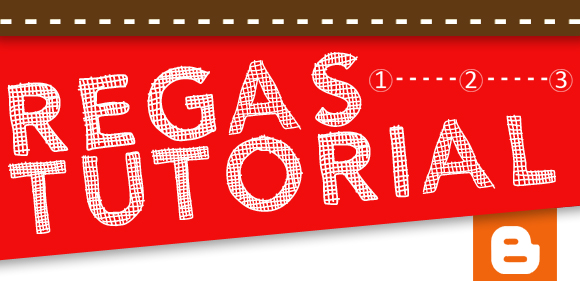
























tips-tipsnya sama dengan yang saya lakukan ama blog saya punya, tetapi ada beberapa step agak berbeda, saya lebih menggunakan templates dari bloggernya n mulai mengedit [duplikasi] target yg saya tentukan wkwkwkkwkw :D
ReplyDeletekunjung balik ya ke blog saya. tq
Yang penting puas sama tampilan blognya sendiri :D
Deleteokedeh TKP mas!
Maaf buat bray NAMAKU SYAHRAWI. saya mengunjungi blog anda dan saya ingin mempelajari tutorial mengenai blog. saya di blog newbie. pada saat saya klik kanan link yang anda kasih kenapa jadi account saya ditangguhkan yah?terima kasih
Deletetempletnya kok g bs didonlod ya
Deletebisa bang, tak coba download bisa kok
Deletetempletny bsa d download tp bentuk pas d download gag perti d tutor mas adit ini -_- hikssss
Deleteiya,, pas edit html kok jd bedA
Deletengk bisa di download .... :(
Deletepasti masih dalam bentuk winzip tuh.
Deletecoba buka dulu winzip nya pake open folder
tips yang bermanfaat bray.. (y)
ReplyDeletethank bray. cutt brayy (y)
Deleteoke bro.. kalo gue paling males pas milih template gitu, pusing. haha
ReplyDeletehaha kok bisa gan? pusing kenapanya
Deleteribet :|
ReplyDeleteboleh gak minta bikinin aja trus akunya duduk duduk cantik tapi gratis? :D
-________-"
Deletekak pungkyyy belajar atuh pelan2
:D
Deletekalau aku sih mau aja dit. kalau si dia cowo ane jadiin sodara,kalo cewe ane jadiin pacar. *upss
Deletehahaha :D
woke. nice tutorial.
ReplyDeletetapi saya sama dengan mas Namaku di atas. lebih senang utak-atik template standard bawaan blogger.
:)
salam kenal.
wokedeh bro salam kenal juga yaa :D
Deletegue cuma bikin template yang simpel tapi enak di lihat, tapi template ini keren kok..
ReplyDeletepunyamu keren juga bro ringann :D
Deletepostingan yg bagus mas, saya juga kepo sbenernya, qo tamilan blog punya sampean bgs, trnyata di edit2 dlu toh hhe...
ReplyDeletebtw, mohon berkenan berkomentar disni ya, sdg ikut kontes blog :) trim's
http://pudjakusumah.blogspot.com/2013/07/kota-santri-cetak-ilmuwan-religi.htm
ini link yang lengkapnya hhe... trims :) http://pudjakusumah.blogspot.com/2013/07/kota-santri-cetak-ilmuwan-religi.html
DeleteThis comment has been removed by the author.
ReplyDeleteduh ka caranya gampang banget !!!!!!!!!!! *bantingnetbook*
ReplyDeleteNice info, kakak
ReplyDeletenanti dicoba ah
anjriiitttt gak mau lagi gua mampir di mari..
ReplyDeletedi bawah sendiri ada pocongnya segala..
hahahahahah
keren keren..
nambah ilmu niih..
Nice post bro.....^^
ReplyDeletefiuh, saya sih gak bisa sabar kalo disuruh edit header. mending terima jadi, atau paling resize aja. salut deh buat yg bisa sabar ngerjainnya :)
ReplyDeletenice info kak ;)
ReplyDeleteMantap, tutorial yg berguna khususnya pas bagian header nih gw belum tau.. :D
ReplyDeleteKeren, masih muda udah utak atik tamplate. lanjutkan nak hehehe
ReplyDeleteUdah lupa caranya.... dulu blog aq keren gara2 pake bawaaan google jadilah seperti yang ada hahahha...sibukkk gak sempat update templateee
ReplyDeletewahhh keren bgt dachh tuchhh
ReplyDeletesukses ajh dach nuat mas
keren Gan !!
ReplyDeleteHatur nuhun kang, mantep pisan infona euy --- rickykusriana.blogspot.com
ReplyDeletekunbal gan
ReplyDeleteMakasi tAs Tutorialnya brow, sangat membatu bagikU....I Like it.
ReplyDeletejngan prnah berhenti berkreasi yAH !!!!
i like it mas,
ReplyDeletelumayan deh buat putar-putar otak saya sebagai pemula :D
salam kenal :)
Wah bermanfaat sekali :) cocok buat pemula seperti saya :)
ReplyDeletekeren keren tapi blog nya om nyeremin :D banyak pocong nya .. ngefans ya ama abang pocong :D
ReplyDeleteCukup ribet juga emang....tapi hasilnya keren...
ReplyDeletebaguss..tapi agak ribet :D
ReplyDeleteThanks... postingannya bagus... (^^)
ReplyDeletegue ttep kaga bisa, telmi bang adit :/ ajariiin yak :D
ReplyDeletesiip, postingannya sangat bermanfaat,..
ReplyDeletedan udah aku coba, tapi masih gagal dibagian cara mengganti header dg foto2 pilihan..
dicoba-coba aja lagi, gagal jgn jadi hambatan hha
Deletewah jadi bersemangat buat ngedesain blog agar lebih menarik ne :) ..mmm saya mau tanya apakah untuk edit foto2 tersebut harus pake photoshop ato sembarang software pengolah image bisa digunakan?
ReplyDelete:)
sembarang aja bro. asal nanti sizenya sesuai sama di blog kita :D
Deletedi coba lh ane masih newbie
ReplyDeletedicoba aja bro, gak bayar
Deletebro, ane gak bisa tu cara ngedit foto headernya di photoshop, hee.. bisa kasih tutorialnya gak..?? :)
ReplyDeletemantab sobbb,,
ReplyDeletethanks,, :D
Thanks Tutornya gan ;) Ditunggu kunbalnya
ReplyDeleteWihh, tutorialnya lengkap trus bagus lagi :D
ReplyDeletek ko download tamplatenya gk bsa ? :(
ReplyDeletebalas.....
Kece Masbroo Blog Ente...
ReplyDeleteSuqron Atas Infonya..
keren tapi masih belom ngerti hahhhhaa -___-"
ReplyDeletesusah ..
ReplyDeletewahh. boleh bagi tutorial ngedit header nya gak gan yang pake photoshop??asli dari kemarin dicoba2 tapi ga bisa2..thanks
ReplyDeleteKereeeeeeeeeeeenn...
ReplyDeletekerennnnnnn bray.thanks info nya.......
ReplyDeletekok gue coba ga bisa ya ... XML tdk tertutup ... maksdnya..
ReplyDeletemakasih atas ilmunya :)
ReplyDeletexmlnya tdk tertutup gmn kok gk bisaaa bang
ReplyDeletecara mengedit templetenya kga bisa bang,ktanya halaman tdak terverifikasi,,pie?
ReplyDeleteokeyy,,gue ngerti
ReplyDeletenambah ilmu baru nih...
ReplyDeletetengkyu bung... regas
bang cara ngdownload template nya gimana ---
ReplyDeletepake script juga yah -_-
ReplyDeletekeren tapi susah bgt kak :D
ReplyDeleteoke makasih infonyaa,, bisa follback gak? http://arieffikran77.blogspot.com/ makasih :D
ReplyDeleteKeren sob.. kapan kapan bisa dicoba :)
ReplyDeletewah kereen niih uda jadi, ajarin gue dong cara mengatur tata letaknya tulisan tulisan ,gue krang ngerti gun.punyak gue ditengah kirim postingx wkwkwkwkw bru blajar.
ReplyDeleteaku kok gak bisa downoad templatenya ya. udh di download tp gakbisa dipasang -_-
ReplyDeletemakasih masbro. sangat bermanfaat (O_O)b
ReplyDeletelumayan..
ReplyDeletewah.. pas bgt lg butuh ide mau ganti desain blog. ayo mampir-mampir ke blog aku. kali mau kasih ide :D
ReplyDeletewww.hidupcengengesan.blogspot.com
kalo aku udah ada blog tapi template nya mau aku utak atik gini, semua post yang di blog ga ilang kan? :D
ReplyDeletejadi kaya cuma ngerubah tampilan kan? :D
tapi ribet kak, apalagi kalo udh ke script script nya eerrr
hehe
Thank's kak atas bantuannya.
ReplyDeleteMembantu sekali.
Kapan-kapan kunjungi blog aku ya...
membantu dan menambah ilmu :D
ReplyDeleteaduh, aku uda coba nih kak tapi gak bisa. Kesalahan nya itu dimana ya? Tiap aku mw unggah, gak ad muncul template ny...
ReplyDeletetanya di twitter aku aja ya @adittyaregas :)
Deletekeren gan tampilan blog lu, thank's ilmunya
ReplyDeletesusah
ReplyDeletepas mantap dah :D
ReplyDeletemakasih atas infonya....
ReplyDeletekeren templatenya,, jadi pengen nyoba buat seperti ini :D
ReplyDeleteawesome ! Thanks FYI. pngen nyoba, tp ntar deh
ReplyDeletelumayan detil penjelasannya, makasih mas. saya harus banyak belajar lagi
ReplyDeletealhmdulillah sangat membantu saya. mksh :D
ReplyDeletemas yang edit di photoshopnya aku masih bingung T_T
ReplyDeletegak ada caranya
broe gmn tu buat halaman lg kayak punya qm di bawah ad posting lama posting baru ?????
ReplyDeleteitu pakai kode html mas, kalau gak salah namanya membuat label dibawah postingan hhe
Deletemantap, makasi postingannya.
ReplyDeletejadi pngin nyoba... moga berhasil.
gak ketemu yg namanya tambah gadget,, T-T apa beda ya versinya foto yg ini (http://4.bp.blogspot.com/-VpCpDoY6xxM/T1du9sjDPjI/AAAAAAAABV4/ub4bOwdJahY/s400/12.4.jpg) sama yg blogger ver terbaru?? hohoho sediiih,, bener2 newbie nih,,, pengen banting lepi,,, btw thanks sharenya bermanfaat banget deh,,, (windamartha.blogspot.com)
ReplyDeleteMANtap (y) bagus banget tutorial.nya
ReplyDeletecara ngilangin ganbar yg dah diupload td gmana gan??
ReplyDeletetinggal di hapus di tata letaknya lagi, di awal kita mengupload
Deletebang cara update blognya gimana? blog saya masig tampilan yang lama.
ReplyDeletegampang cari aja di googl "cara update blog" hhe
DeleteBang, aku dah nyoba, nemu template yg cocok bwt blog ku, tp jd ga pas, tulisan"ne jd berantakan. yg judulnya terlalu tinggi atw yg fotonya yg terlalu dipinggir. ada saran?
ReplyDeletecoba otak atik di tata letak
Deleteatur dibagian margin atau padding pada tulisan yang berantakan
Deleteane suka ni artikel,, hebat bagt,
ReplyDeleteminta tlong gan, cara mempercantik tulisan di blog,,,
numpang promo ya...
ReplyDeletebagi yang suka baca kata2 puitis
monggo visit my blog http://dyralonely.blogspot.com/
matursuwun :)
Tampilannya Keren..
ReplyDeleteThis comment has been removed by the author.
ReplyDeleteNumpang promosi dulu : http://habiofficialblog.blogspot.com/
Deletebisa du follow nanti saya folback
ka udah di download tapi pas blogg ku template nya gak nampil :(
ReplyDeletetemplate hasil ngedonlot di uraiakan dulu / dimutilasi dl , cari yg ada gambar bola dunianya.. baru dah di browse
Deletemantap gan,,, salam pucuk blogger anyar perlu bantuan..
ReplyDeletelama bgt loadnya, bikin lieur
ReplyDeletemakasih banyak bro lu udah mengubah blog gua
ReplyDeletekeren :D tapi ribet, aku gak ngerti..
ReplyDeletelumayan lah buah pemula kyk gw.. kwkwkwk!!!
ReplyDeletegan, gimana cara buat font lucu itu ?? aku tertarik nih.. boleh ajari nggk??
ReplyDeletehuhuhu........ bingooonggg
ReplyDeletebisa, harus bisa, pasti bisa :)
coba ahhh, sudah dari dulu pengen tampilan blog yg beda, tp bingung :D
ReplyDeleteterima kasih gan, postingan yang sangat bermanfaat. tapi gue bingung di cara mengedit template, poin no 1. pas gue klik kanan gak muncul tulisan "lihat informasi laman." gmn tuh?
ReplyDeletepakai mozilla, jgn chrom yaa
Deletekeren. makasih....
ReplyDeleteSusah download Template.nya kak. keluarnya gga kayak yang kaka carain itu.
ReplyDeleteMasih ngebiarin blog kayak tampilan dasar, malas ganti karena takut ancur nantinya. Maklum jam terbang mulai bikin di blogspot Desember. Makasih infonya. :)
ReplyDeleteLumayan juga prosesnya yah..
ReplyDeleteCoba dulu ah..
mau nya nih,, tuh kan paling atas ada "home" "kontak", dll
ReplyDeletetuh cara buatnya gmana yah??
maklum saya msih pemula,, :)
Makasih sbelumnya,,,
itu namanya menubar, kalau di blog yg dulu saya pakai gambar aja terus di kasih link. tapi gak dipakai lagi, takut berat.
Deletewah ternyata udah dibikin tutorialnya.. thanks bro!
ReplyDeleteTrimk's sangat menarik infonya....
ReplyDeleteMantaf gan....
ReplyDeletewah wah. langsung jadi nih
ReplyDeletehay gua pengguna baru nih, ingin mempelajari tutorial design blog. dilangkah C. Mengedit Template , yang pertama . pas gua klik kanan -> view page info. tidak muncul seperti pda gambar di atas . itu kenapa ya?? infonya dong , thanks :)
ReplyDeletepakai browser mozilla firefox gak? gak boleh pakai yang lain
Deleteohh , gua ga pake mozilla firefox . oke deh gua coba lg. thanks infonya (y)
ReplyDeleteMANTAP.. Kalo mau memahami intinya dikit ja..
ReplyDeleteurang banjar kah mang?
Mantaap saya udah coba di blog saya: http://gilaangromadhon.blogspot.com/
ReplyDeleteTapi pas masukin foto background yang udah di edit gak bisa-bisa -_-
padahal udah dicoba bekali-kali -_-
kenapa pas gue download tapi dalam file compress yaa?
ReplyDeleteapa ada cara yang simpel tapi langsung bisa :) ? apa ada cara yang lebih simpel supaya desainnya bagus
ReplyDeletetrims sangat membantu , love it :")
ReplyDeletethanks ya :)
ReplyDeletebisa diubah ga "home, about us" ?
ReplyDeleteboleh dicoba nih. tapi kayaknya lebih mudah sekalian praktek pas kopdar deh.. :3
ReplyDeletekayaknya lumayan sulit ya
ReplyDeletepunya gw kok eror gan
ReplyDeletebutuh jawaban
error dimana ya?
Deletekok sulit ya gan..itu pas downloada'annya tmpilanya gk sma.gmana gan?
ReplyDeletekak mhon jawaban,.. kenapa ada tulisan na gni,. ??? :'(
ReplyDeleteKami tidak dapat menyimpan template Anda.
Template Anda tidak dapat diuraikan karena template tidak terbentuk dengan baik. Pastikan semua elemen XML ditutup dengan benar. pesan kesalahan XML:
Content is not allowed in prolog.
berarti ada koding yg mungkin kehapus atau kurang. lebih teliti lagii
Deletemksh tutorialnya ka adit,
ReplyDeletelagi buat blog baru jadi dapet tutorial templete ini bisa jadi referensi bgt :D
KEREN KANG EDIT BLOGNYA,,,
ReplyDeleteRibet juga ya...
ReplyDeletethanks yah
ReplyDelete:)
Keren kak, tapi kok ribet :| duuuh
ReplyDeleteKeren gan, Thanks for informtion. :)
ReplyDeletethanks banget, ilmunya sangat membantu
ReplyDeletemakasi ajo, iko nyo yang dicai-cari salamo ko.......
ReplyDeletekapan kapan buat tutorial photoshop nya juga donk.....
wah unik sekali desain blognya? apa bisa ya mendesain pakai coreldraw?
ReplyDeleteMaksih Bro,,,
ReplyDeletebermanfat sekali
jangan lupa mampir di lapak ane
http://muliadi-haneda.blogspot.com
thx gan infonya
ReplyDeletemakasih infonx
ReplyDeleteKak adit bantuin dong disain blog ya...
ReplyDeletekok widget2 nya jdi pada numpuk gitu yahh, widgetnya jdi ngelindungin postingan ku, bantu setting tata letak nya dong :((
ReplyDeleteOk perlu ane coba dulu gan!!
ReplyDeletegan mau tanya mengedit header template blog dengan HTML gambar atau foto template header tersebut dengan klik kanan, dan klik menu “Lihat Informasi Laman” ko ga muncul gambar header asli template tersebut....????
ReplyDeleteAH BINGUNG NIH MZ, TOLONG EDITIN DONG HIKS
ReplyDeletekeren binggo kakak :)
ReplyDeletekerennn... tp susahh mas :(
ReplyDeletesangat bermanfaat gan,... :)
ReplyDeletegan, kunjungi blog gue ya gan,... katahatix.blogspot.com
aku baru kepoin blog nya mas, tp masih belum paham cara ngedit template trus dapetin kode HTML sama mindah2in nya. baru belajar hehe tp bermanfaat bngt, thanks yaa..
ReplyDeletekunjungin balik blog-ku ya
kak kalo pengen hyperlink home, contact us dll nya berfungsi gimana nih
ReplyDeleteThx mas
ReplyDeletejangan lupa berkunjung
cara ngedit foto nya susah
ReplyDeletesaya pusing ka liatnya, susah bgt..
ReplyDeleteLangsung praktek nih....
ReplyDeleteko ga muncul cara desainya yaa-_-
ReplyDeletepusing-_- but thankyou very much kak! mesti sabaaar, demi tugaaaaaaaaaas!!!
ReplyDeleteCara nya lumayan Menguras pikiran...
ReplyDelete(*_*)-(*_*)-(*_*)
Thanks yah kak berkat baca postingan kakak q jadi bosa utak atik blog
ReplyDeleteWww.mezquitta.blogspot.com
terimakasih informasinya, semoga bermanfaat
ReplyDeletenice ka infonya menarik, jd termotivasi untuk mengoprek2 blog lagi:)
ReplyDeletehttp://cbs-bogor.net/
kereeeeen.. thanks ya infonya :)
ReplyDeletekak mau dong les ttg desain blog.. butuh banget bantuannya ini :)
ReplyDeleteInfonya keren gan :)
ReplyDeleteIzin share aja ya
http://pengobatanalami88.com/pantangan-bagi-penderita-batu-empedu/
Terimakasih infonya Gan (y)
ReplyDeleteIni yang sedang saya cari-cari
http://kedaijellygamatgoldg.com/
http://kedaijellygamatgoldg.com/jelly-gamat-gold-g/
really wonderful,, bermanfaat bnget nihh,, thanks ya dah bagi2 ilmu
ReplyDeleteMantaap gan artikelnya, di tunggu artikel yang lainnya :)
ReplyDeleteaku pengennya sih desain blog keseluruhan aja bkin menu, text, header, dll gitu sesuai karakter aku sendiri. hehe salam kenal ya ^^
ReplyDeleteaku pengennya sih desain blog keseluruhan aja bkin menu, text, header, dll gitu sesuai karakter aku sendiri. hehe salam kenal ya ^^
ReplyDeletepak guru, posting caranya biar tampilan homepage jadi grid dong. tanpa ada widget di kiri kanannya, kayak punyanya pak guru :D
ReplyDeleteKaka spya laman yg sdah ada dri tmplate trsbut kta ubah dgn laman kta sndiri bgaimana cranya?
ReplyDeletethanks buat infonya gan,, good job...
ReplyDeletekeren banget kak regaaasss
ReplyDeleteQaQa ;( Help me :3 Bingung banget sumpah!! :3 Tapii,, desain blog QaQa bagus kokk :D Saya suka :D
ReplyDeleteterima kasih kak
ReplyDeletewah, panjaaang ya gan penjelasannya, tapi cukup lengkap lah. mantap
ReplyDeletekerennnn bangettt kaka!!! haha tengkyuuu infonyaaa.
ReplyDeletewahh thank's :)
ReplyDeleteMakasih udah berbagi ilmu yah kakak.. :D
ReplyDeletekalo template blog kakak sekarang ini judul nya apa?
ReplyDeletekalo template blog kakak sekarang ini judul nya apa?
ReplyDelete